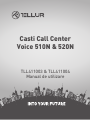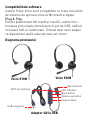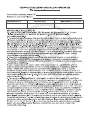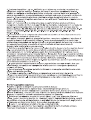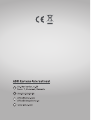TLL411003 & TLL411004
Manual de utilizare
Casti Call Center
Voice 510N & 520N

Iti multumim ca ai ales un produs Tellur
Pentru a asigura o functionare optima, in conditii de
maxima siguranta, te rugam sa citesti cu atentie acest
manual de utilizare inainte de a folosi produsul.
Pastreaza manualul pentru consultari viitoare.
Introducere
Castile Tellur Voice sunt dispozitive USB proiectate
pentru a fi integrate cu diverse dispozitive profesionale
de comunicare utilizand tehnologia QD (Quick Discon-
nect).
Castile cu fir Voice 510N / 520N sunt special concepute
pentru uz profesional si ofera un sunet excelent interlo-
cutorilor. Microfonul este echipat cu tehnologie de
atenuare a zgomotelor ambientale, ce se asigura ca
interlocutorul te aude perfect. Mai mult decat atat,
castile sunt prevazute cu butoane pe fir pentru a-ti oferi
un control rapid al volumului si pentru a putea opri
microfonul dintr-o miscare. .

Specificatii tehnice 510N / 520N
Conectivitate: QD ( Quick Disconnect )
Tehnologie: Monoaural (510N) / Binaural (520N)
Dimensiune difuzor: Φ28mm
Impedanta: 150 Ohm
Frecventa: 150Hz - 10MHz
Sensitivitate: 123±3dB
Lungime cablu casti: 60cm
Adaptor inclus: QD la USB cu atenuare zgomote
ambientale
Lungime cablu adaptor USB: 160cm
Impedanta microfon: 2.2k Ohm
SNR microfon: >58dB
Sensitivitate microfon: -40±3dB
Compatibilitate: Dispozitive cu port USB incorporat
Control volum: Da
Buton oprire microfon: Da
Culori disponibile: Negru
Lungime totala cablu: 220cm
Temperatura ambientala functionare: -10°C ~ +40°C
Umiditate ambientala functionare: 10% 95%

Compatibilitate software
Castile Tellur Voice sunt compatibile cu toate versiunile
de sisteme de operare inclusiv Microsoft si Apple.
Plug & Play.
Pentru platformele Microsoft si macOS, castile func-
tioneaza prin simpla introducere in portul USB, nefiind
necesare soft-uri aditionale. Trebuie doar sa te asiguri
ca dispozitivul audio selectat este cel corect.
Voice 510N Voice 520N
Adaptor QD la USB
ENC microphone
Mute button
Volume up button
Volume down
LED indicator
QD connector
USB connector
Diagrama produsului

Instructiuni de instalare
Castile Voice sunt plug-and-play si nu au nevoie de
aplicatii suplimentare pentru a functiona. Totusi, in
anumite cazuri, dispozitivul audio selectat nu este cel
corect.
1.Verificare pentru Mac. In System Preferences
(Setarile sistemului) > Sound (Sunet) > Output (Iesire) >
asigura-te ca ai selectat Tellur Voice 510N / 520N
2.Verificare pentru Windows. Daca ai ultima versiune
de Skype instalata pe dispozitiv (laptop/PC), odata ce ai
conectat casca la un port USB, un mesaj tip pop-up te
va informa ca un nou dispozitiv audio, numit Tellur
Voice 510N / 520N, a fost gasit. Apasa OK.
Daca nu folosesti Skype, iar sistemul tau VoIP nu
detecteaza un dispozitiv nou, acceseaza
Control Panel (Panou de control) > Sound (Sunet).
In sectiunea Playback (Redare audio), asigura-te ca
Tellur Voice 510N / 520N este selectat sau setat ca
Default (Prestabilit).
In sectiunea Recording (Inregistrare) (tab-urile de
sus), asigura-te ca Tellur Voice 510N / 520N este
selectat ca Microphone (Microfon) sau setat ca Default
(Prestabilit).
Aceasta configurare ar trebui sa seteze Tellur Voice
510N / 520N ca dispozitiv audio al sistemului de
operare. Totusi, in anumite cazuri, soft-ul VoIP ar putea

necesita setari aditionale. In astfel de cazuri, te rugam
sa consulti specialistul IT sau echipa de suport a
sistemului tau VoIP.
In caz de nefunctionare corespunzatoare
- Verificati si ajustati volumul din telecomanda de pe
firul castilor.
- Verificati ca butonul de mute nu este activat.
- Verificati conexiunea USB cu calculatorul. Incercati
alt port USB.
- Verificati volumul si setarile microfonului din
sistemul de operare al calculatorului.
- Asigurati-va ca setarile de baza pentru audio sunt
setate corect.
Atentionari
-Evitati expunerea directa in razele soarelui, foc sau
caldura.
-Depozitati intr-un loc uscat si evitati contactul cu
substantele corozive.
-Este interzisa extragerea violenta, spargerea, taierea
sau zgarierea in timpul si dupa utilizare.
-Va rugam sa urmariti intructiunile pentru folosirea
corecta a produsului.
-Nu dezasamblati.

Deseurile de echipamente electrice si
electronice (DEEE) pot contine substante periculoase
ce au un impact negativ asupra mediului si sanatatii
umane, in cazul in care nu sunt colectate separat.
Acest produs este conform cu Directiva UE DEEE
(2012/19/UE) si este marcat cu un simbol de clasificare
a deseurilor de echipamente electrice si electronice
(DEEE), reprezentat grafic in imaginea alaturata.
Aceasta pictograma indica faptul ca DEEE nu trebuie
amestecate cu deseurile menajere si ca ele fac obiect-
ul unei colectari separate.
Avand in vedere prevederile OUG 195/2005 – referi-
toare la protectia mediului si O.U.G. 5/2015 privind
deseurile de echipamente electrice si electronice, va
recomandam sa aveti in vedere urmatoarele:
• Materialele si componentele folosite la constructia
acestui produs sunt materiale de inalta calitate, care
pot fi refolosite si reciclate.
• Nu aruncati produsul impreuna cu gunoiul menajer
sau cu alte gunoaie la sfarsitul duratei de exploatare.
• Transportati-l la centrul de colectare pentru reciclar-
ea echipamentelor electrice si electronice unde va fi
preluat in mod gratuit.
• Va rugam sa luati legatura cu autoritatile locale
pentru detalii despre aceste centre de colectare
organizate de operatorii economici autorizati pentru
colectarea DEEE.

Descriere Produs:
Call center headset wired Tellur Voice 510N, monoaural, USB, black
Call center headset wired Tellur Voice 520N, binaural, USB, black
Marca: Tellur
Cod produs: TLL411003 / TLL411004
EMC – 2014/30/EU
Applied standards:
EN 55032:2015/A11:2020
EN 55035:2017/A11:2020
EN50332-2: 2013
RoHS – 2011/65/EU
Bucuresti, 16-04-2021
Produsul are marca aplicata in 2021
DECLARATIE DE CONFORMITATE





-
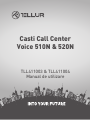 1
1
-
 2
2
-
 3
3
-
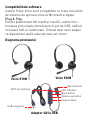 4
4
-
 5
5
-
 6
6
-
 7
7
-
 8
8
-
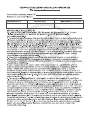 9
9
-
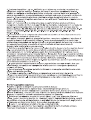 10
10
-
 11
11
-
 12
12
-
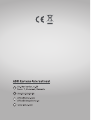 13
13
Tellur TLL411003 Manual de utilizare
- Tip
- Manual de utilizare
- Acest manual este potrivit și pentru
Lucrări înrudite
-
Tellur TLL491161 Manual de utilizare
-
Tellur TLL511361 Manual de utilizare
-
Tellur TLL511351 Manual de utilizare
-
Tellur TLL511341 Manual de utilizare
-
Tellur TLL491141 Manual de utilizare
-
Tellur TLL331281 Manual de utilizare
-
Tellur TLL331291 Manual de utilizare
-
Tellur TLL162132 Manual de utilizare
-
Tellur TLL331271 Manual de utilizare
-
Tellur TLL331321 Manual de utilizare